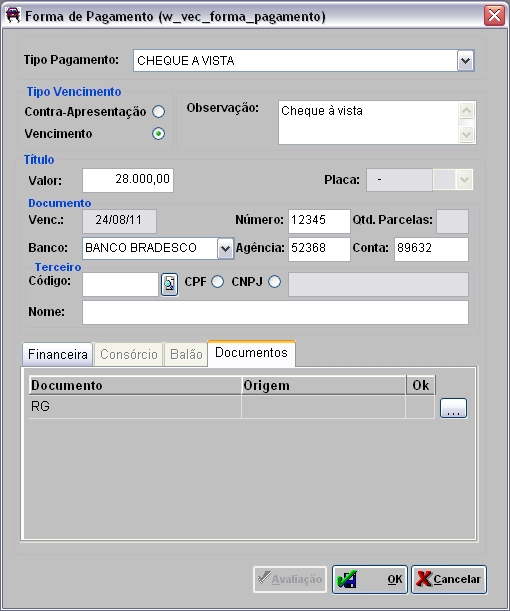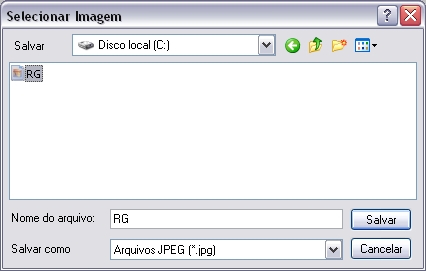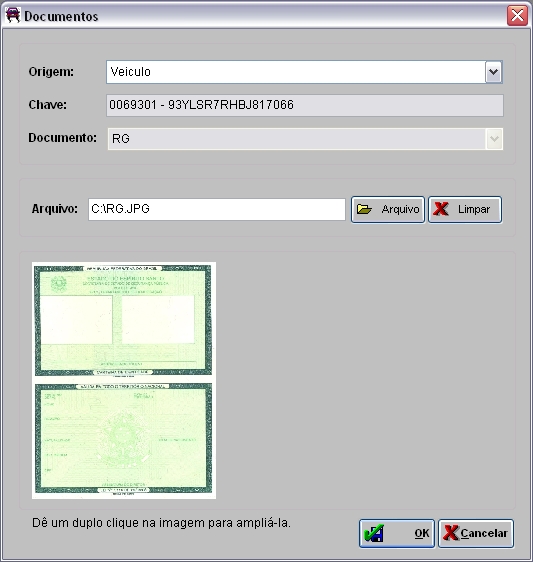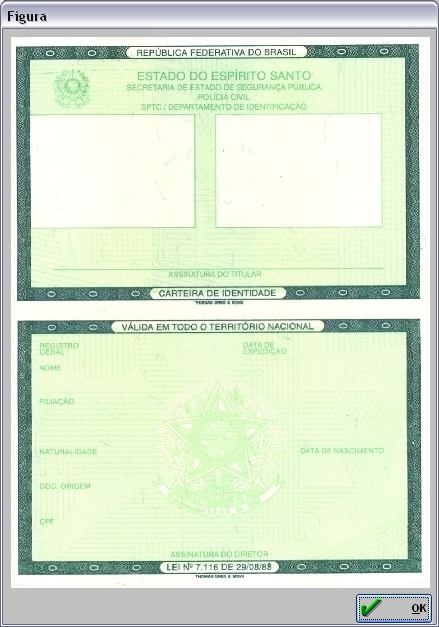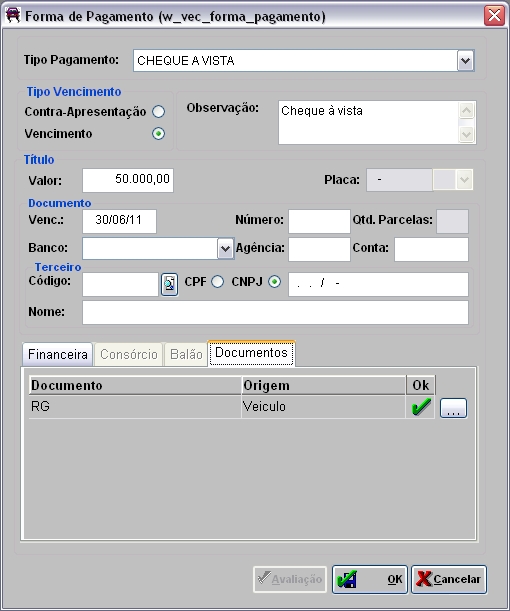De Dealernet Wiki | Portal de Solu��o, Notas T�cnicas, Vers�es e Treinamentos da A��o Inform�tica
| Linha 7: | Linha 7: | ||
'''2.''' Ao clicar na aba '''Documentos''' o sistema irá mostrar apenas os documentos que foram vinculados para o tipo de pagamento selecionado; | '''2.''' Ao clicar na aba '''Documentos''' o sistema irá mostrar apenas os documentos que foram vinculados para o tipo de pagamento selecionado; | ||
| - | [[Arquivo: | + | '''3.''' Em seguida clique no botão ([[Arquivo:Vendaveiculos467.jpg]]) para selecionar a imagem do documento; |
| - | + | [[Arquivo:Vendaveiculos465.jpg]] | |
| - | ''' | + | '''4.''' Informe o diretório do arquivo ou clique no botão '''Arquivo''' para selecioná-lo; |
'''4.''' Selecione a imagem e clique '''Salvar'''; | '''4.''' Selecione a imagem e clique '''Salvar'''; | ||
Edição de 16h19min de 24 de agosto de 2011
MÓDULO VEÍCULOS
Supondo-se que o documento selecionado na forma de pagamento da proposta seja o RG e o tipo de pagamento seja CHEQUE À VISTA. No momento em que for cadastrar as formas de pagamento da proposta, o sistema só irá exigir apenas o(s) documento(s) que foi(ram) configurado(s) para cada tipo de pagamento. Ou seja, se o tipo de pagamento for CHEQUE À VISTA e exigir a apresentação da Carteira de Identidade por parte do cliente, então deverá vincular o documento RG ao tipo de pagamento CHEQUE À VISTA. A partir daí, qualquer Forma de Pagamento cadastrada para uma Proposta deste Cliente, já estará disponível seu RG, mesmo sendo utilizado um outro Tipo de Pagamento (estando ele, associado ao Documento "RG").
1. Na janela Forma de Pagamento selecione o Tipo Pagamento e preencha as informações necessárias;
2. Ao clicar na aba Documentos o sistema irá mostrar apenas os documentos que foram vinculados para o tipo de pagamento selecionado;
3. Em seguida clique no botão (![]() ) para selecionar a imagem do documento;
) para selecionar a imagem do documento;
4. Informe o diretório do arquivo ou clique no botão Arquivo para selecioná-lo;
4. Selecione a imagem e clique Salvar;
Nota:
- A imagem deve estar no formato JPG;
5. Imagem carregada;
6. Para ampliar a imagem, basta dar um duplo clique na imagem;
7. Clique OK;
8. A partir deste processo qualquer Forma de Pagamento cadastrada para uma Proposta deste Cliente, já estará disponível seu RG, mesmo sendo utilizado um outro Tipo de Pagamento (estando ele, associado ao Documento “RG”).
seja o RG. Ao definir a forma de pagamento do veículo, será visualizado os documentos necessários e se estes já estão disponíveis () ou não (
). Os documentos associados ao tipo de pagamento utilizado estarão listados na aba Documentos.